Problemi s instaliranjem programa Avast Antivirus: pronalaženje rješenja
Program Avast zaslužno smatra vodećim među besplatnim protuvirusnim programima. No, nažalost, neki korisnici imaju problema s instalacijom. Da saznamo što učiniti kada Avast nije instaliran?
Ako ste početnik, a niste upoznati sa svim zamršenostima instaliranja takvih uslužnih programa, onda možda nešto nije u redu kada instalirate program. Savjetujemo vam da čitate, kako pravilno instalirati Avast , U slučaju da ne sumnjate u točnost vaših radnji, razlog za nemogućnost instalacije jedan je od problema, o čemu ćemo raspravljati u nastavku.
sadržaj
Neispravna deinstalacija antivirusnog programa: rješavanje problema uz pomoć posebnog programa
Najčešći razlog za probleme prilikom instalacije programa Avast je netočna deinstalacija prethodno instalirane verzije ove aplikacije ili drugog protuvirusnog programa.
Naravno, prije instaliranja programa Avast, morate ukloniti antivirusni program koji je prethodno instaliran na računalu. Ako to ne učinite, samo prisutnost drugog protuvirusnog programa može uzrokovati nemogućnost instaliranja programa Avast ili njegova neispravna radnja u budućnosti ili općenito doprinijeti raspadanju sustava. No, korisnici su ponekad deinstalirali pogrešno, što u budućnosti uzrokuje probleme, uključujući instalaciju antivirusnih programa.
Ako ste već imali poseban alat za potpuno uklanjanje aplikacija do trenutka kada ste izbrisali program, bilo bi lako očistiti računalo ostataka protuvirusnog programa. Slične aplikacije nadziru sve instalirane na računalnim programima, au slučaju da nakon deinstalacije ostanu "repovi", nastavite ih vidjeti.
Pogledajmo kako prepoznati i ukloniti ostatke nepravilno deinstaliranog protuvirusnog programa pomoću uslužnog programa Deinstaliraj alat , Nakon pokretanja alata za uklanjanje, otvara se popis instaliranih ili pogrešno izbrisanih programa. Tražimo Avast na popisu ili neki drugi antivirusni program koji je ranije instaliran i trebao je biti uklonjen s računala. Ako ništa ne pronađemo, problem s nemogućnošću instalacije Avast leži u drugim razlozima, o čemu ćemo razgovarati u nastavku. U slučaju otkrivanja ostataka protuvirusnog programa, odaberite njegovo ime i kliknite gumb "Prisilno uklanjanje".
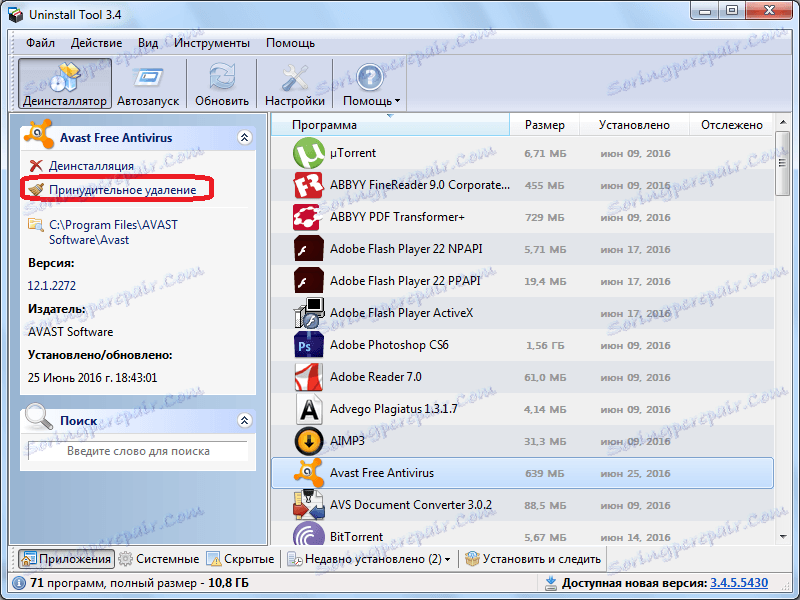
Nakon toga se izvodi analiza preostalih mapa i datoteka, kao i unosa u registru.
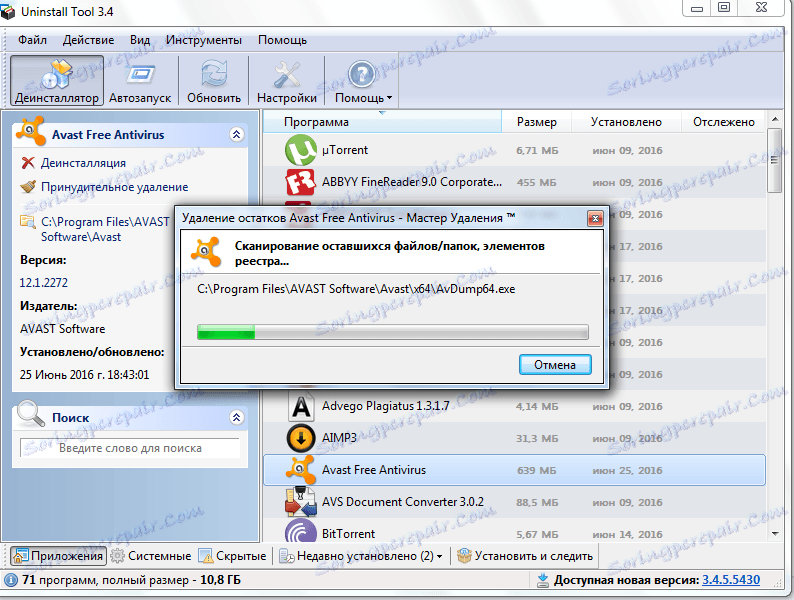
Nakon skeniranja i otkrivanja, program traži potvrdu da ih ukloni. Kliknite gumb "Obriši".
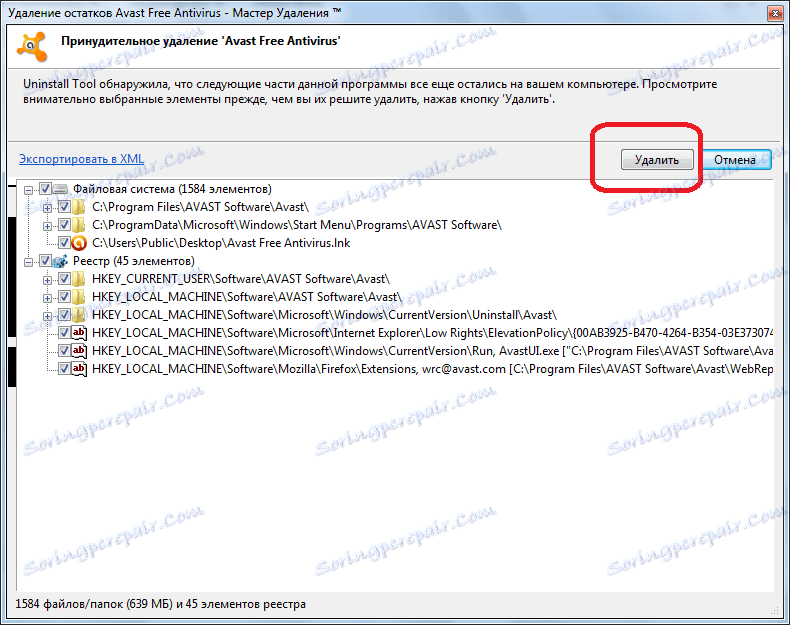
Sve ostatke neispravno uklonjene antivirusne datoteke su izbrisane, nakon čega možete ponovno pokušati instalirati antivirusni program.
Pogrešna deinstalacija antivirusnog programa: rješenje problema ručno
Ali što učiniti ako u trenutku deinstaliranja antivirusnog softvera nije instaliran poseban alat za deinstaliranje programa. U tom slučaju morate ručno očistiti sve "repove".
Prolazimo uz pomoć upravitelja datoteka u direktorij Programskih datoteka. Tražimo mapu s imenom antivirusnog programa koji je prethodno instaliran na računalu. Izbrišite ovu mapu sa svim sadržajem.
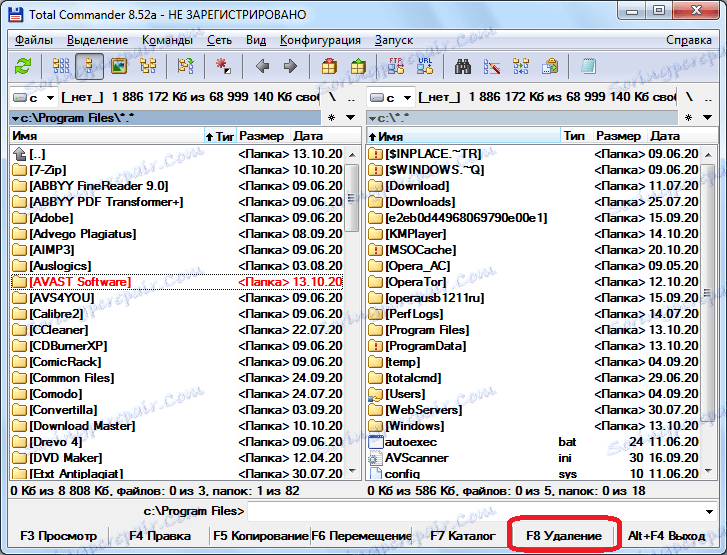
Zatim izbrišite mapu s privremenim datotekama protuvirusnog programa. Problem je u tome što se može locirati na različitim mjestima u različitim protuvirusnim programima, pa stoga možete saznati gdje se ta mapa nalazi tek nakon što pročitate upute ovom antivirusnom programu ili pronađete odgovor na internetu.
Nakon što smo izbrisali datoteke i mape, moramo očistiti registar unosa povezanih s udaljenim protuvirusnim programom. To možete učiniti na primjer specijaliziranim programom CCleaner ,
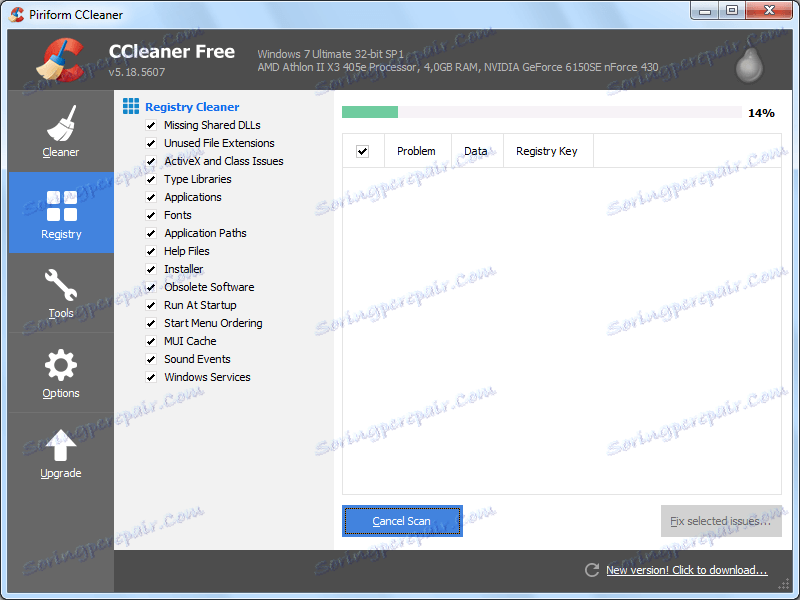
Ako ste iskusni korisnik, možete ručno izbrisati sve nepotrebne unose koji se odnose na deinstalirani antivirusni program pomoću ugrađenog editoru registra. Ali morate to učiniti vrlo pažljivo jer možete ozbiljno oštetiti sustav.
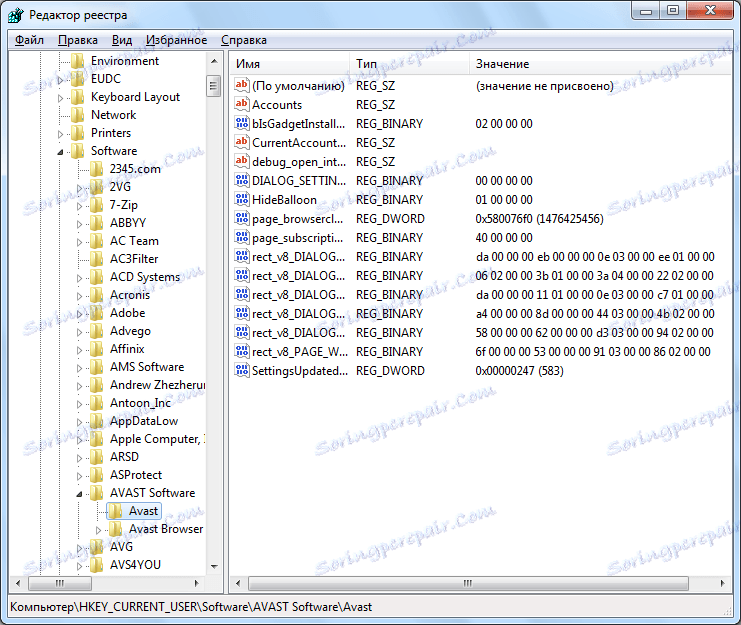
Nakon završetka čišćenja pokušajte ponovo instalirati Avast anti-virus.
Nedostatak važnih ažuriranja sustava
Jedan od razloga zbog kojih nije moguće instalirati Avast anti-virus može biti činjenica da neka važna ažuriranja sustava Windows nisu instalirana na računalu, posebice jedan od MS Visual C ++ paketa.
Da biste podigli sva potrebna ažuriranja, idite na upravljačku ploču i idite na odjeljak "Sustav i sigurnost".
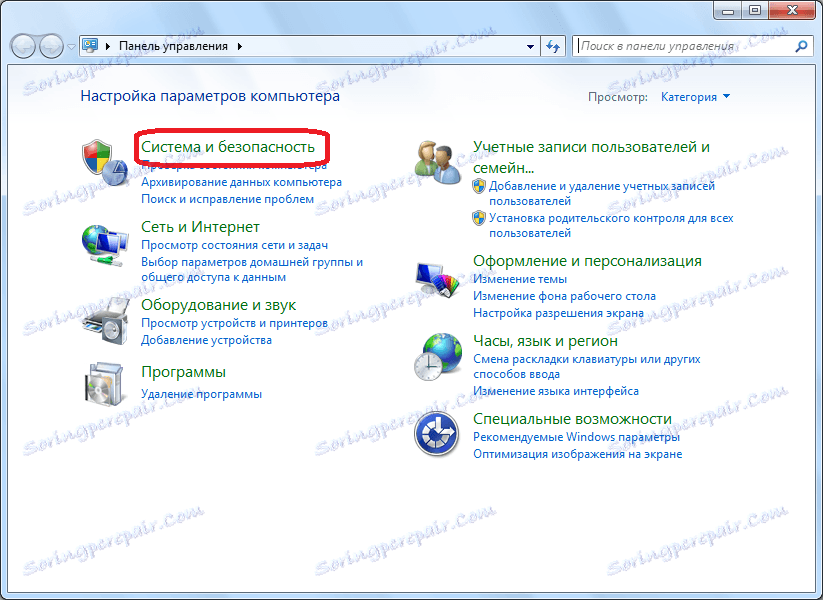
Zatim kliknite stavku "Provjeri ažuriranja".
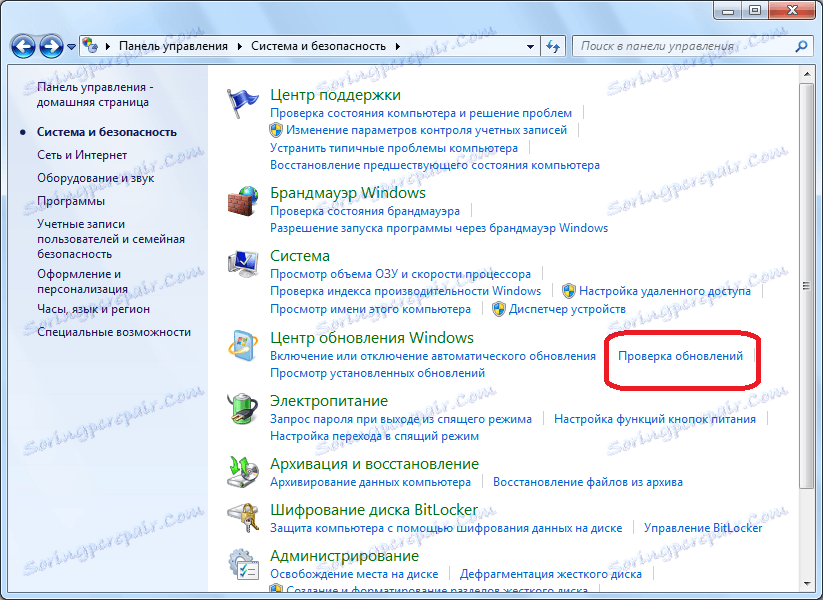
Ako postoje neka neinstalirana ažuriranja, kliknite gumb "Instaliraj ažuriranja".
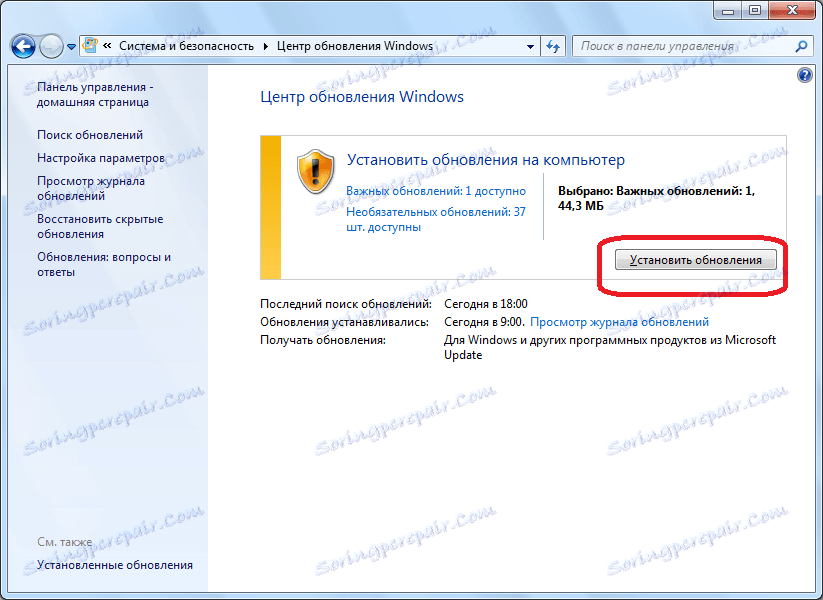
Nakon preuzimanja ažuriranja, ponovno pokrenemo računalo i ponovo pokušajte instalirati Avast protuvirusni program.
virusi
Neki virusi, ako postoje na računalu, mogu blokirati instalaciju protuvirusnih programa, uključujući Avast. Stoga, u slučaju pojave sličnog problema, ima smisla skenirati sustav zbog prisutnosti zlonamjernog koda pomoću protuvirusnog programa koji ne zahtijeva instalaciju, na primjer Dr.Web CureIt , Ili još bolje provjerite tvrdi disk za viruse s drugog neinficiranog računala.
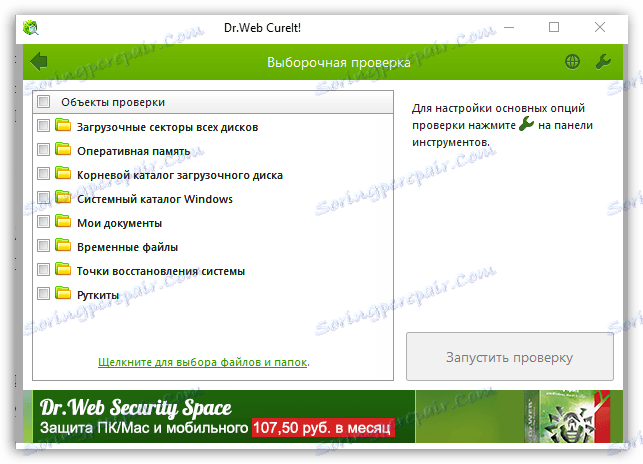
Sustav je pada
Avast Anti-Virus ne smije se instalirati u slučaju oštećenja operacijskog sustava u cjelini. Simptom tog neuspjeha je da ne možete instalirati ne samo Avast, već i većinu drugih aplikacija, čak i onih koje nisu antivirusi.
Obrađuje se, ovisno o složenosti oštećenja, bilo vraćanjem sustava na točku oporavka, ili potpuno reinstaliranjem operativnog sustava.
Kao što možete vidjeti, ako ne možete instalirati protuvirusni program Avast, prije svega trebate odrediti uzroke problema. Nakon što se utvrde razlozi, ovisno o njihovoj prirodi, problem se riješi jednim od gore navedenih metoda.
